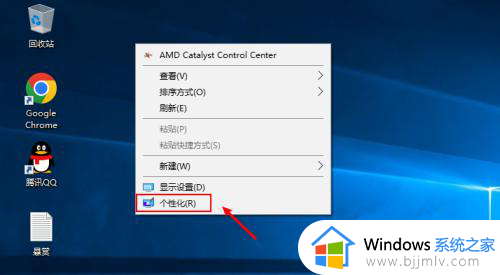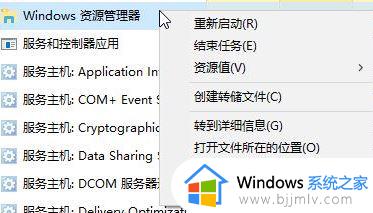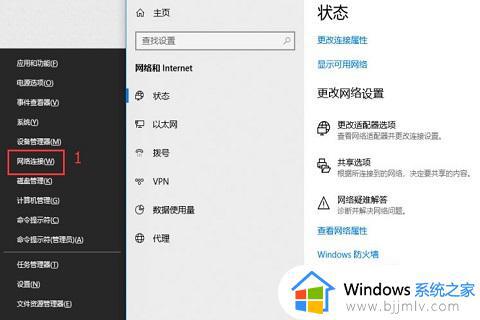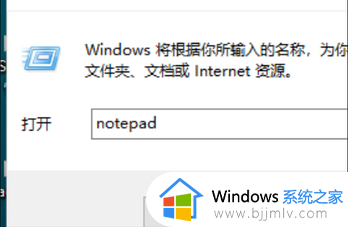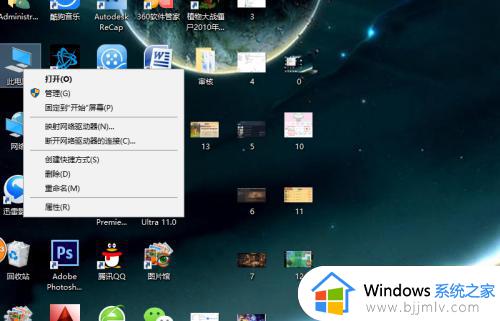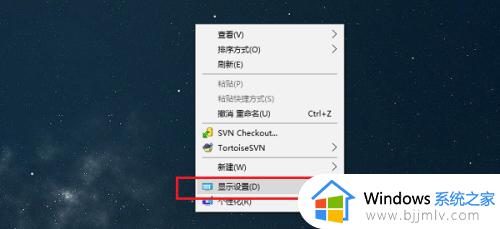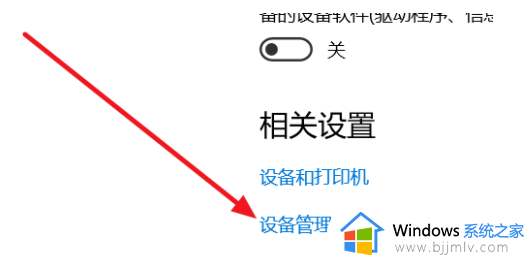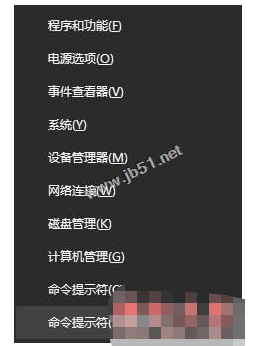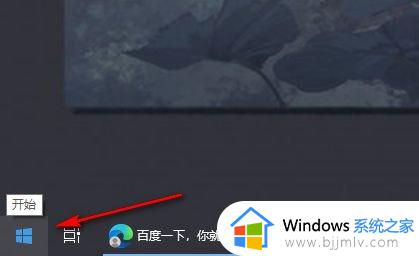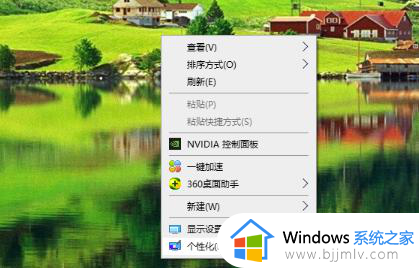win10另存为桌面找不到怎么办 win10系统另存为找不到桌面解决方法
更新时间:2024-06-26 13:40:14作者:runxin
通常在win10电脑中对文档文件进行重新编辑修改后,也能够通过另存的方式来修改存储路径,可是当用户在win10电脑上点击文件另存选项时,却总是找不到桌面存储位置的选项,对此win10另存为桌面找不到怎么办呢?接下来小编就给大家讲解的win10系统另存为找不到桌面解决方法。
具体方法如下:
第一步:点击【查看】选项卡。
随便打开一个文件夹,点击【查看】选项卡。
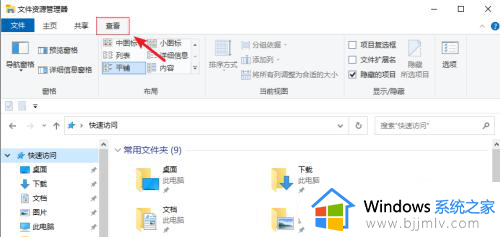
第二步:单击【显示所有文件夹】。
在查看下面点击【导航窗格】,单击【显示所有文件夹】。
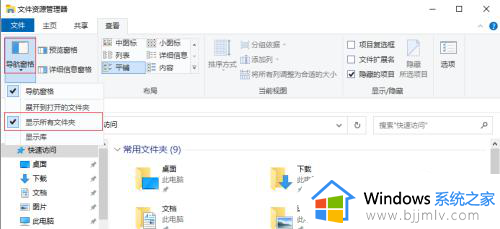
第三步:另存文件
这样存文件时就可以选择另存到桌面了。
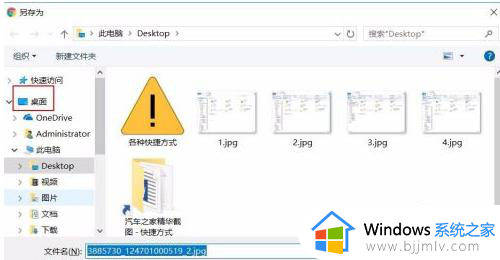
上述就是小编教大家的win10系统另存为找不到桌面解决方法了,有出现这种现象的小伙伴不妨根据小编的方法来解决吧,希望能够对大家有所帮助。